您现在的位置是: 首页 > 个人博客 > 有趣的Java字符串 个人博客
有趣的Java字符串
![]() 2018-12-26 12:22:23
【分享】2257人已围观
2018-12-26 12:22:23
【分享】2257人已围观
简介 先上代码:public class Test3 { public static void main(String[] args) { String str = 1+1+"1"; String str_ = "1"+1+1; System.out.println("str:"+st......
先上代码:
public class Test3 {
public static void main(String[] args) {
String str = 1+1+"1";
String str_ = "1"+1+1;
System.out.println("str:"+str);
System.out.println("str_:"+str_);
}
}程序输出:
str:21
str_:111
可以看到,如果运算在字符串的前面,那么会先执行运算,再讲运算结果与字符串拼接;
如果运算在字符串的后面,那么运算将变得毫无意义。^_^
大家可以去试试。
Tags: 字符串
上一篇: 大家猜一猜运算结果?
下一篇: 据说是一道华为Java面试题
相关文章
随机图文
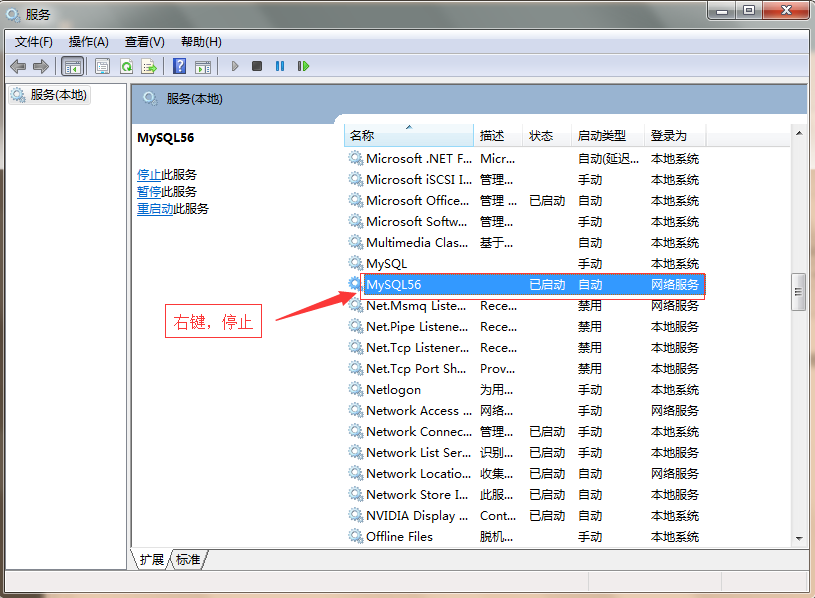
mysql卸载步骤图解
mysql的安装步骤稍微有点复杂,有些同学第一次安装可能因为各种原因导致失败。 mysql安装失败或者想要更换新的mysql版本,必须卸载干净,才能进行重装,下面介绍mysql卸载的详细步骤。 win+r搜services.msc调出计算机服务列表,停止mysql服务器(如果没有该服务,直接下一步)。 控制面板,卸载所有MySQL开头的软件。 删除所有mysql相关的注册表值。 Win+R,在搜索框中输入指令regedit,进去注册表。 注意有部分同学,可能不一定是如下5个目录,如果没有对应的文件夹就不用删除了。 主要保证,有多少个ControlSet就检查多个,并且删除下面目录下的MySQL。 HKEY_LOCAL_MACHINE\SYSTEM\ControlSet001\Services\Eventlog\Application\MySQL HKEY_LOCAL_MACHINE\SYSTEM\ControlSet002\Services\Eventlog\Application\MySQL HKEY_LOCAL_MACHINE\SYSTEM\ControlSet003\Services\Eventlog\Application\MySQL HKEY_LOCAL_MACHINE\SYSTEM\ControlSet004\Services\Eventlog\Application\MySQL HKEY_LOCAL_MACHINE\SYSTEM\ControlSet005\Services\Eventlog\Application\MySQL HKEY_LOCAL_MACHINE\SYSTEM\CurrentControlSet\Services\Eventlog\Application\MySQL 删除原来旧的安装文件,一般安装目录没有修改的情况下都是在如下几个文件夹: C:\Program Files\MySQL C:\Program Files (x86)\MySQL C:\ProgramData\MySQL 注意,ProgramData文件是系统隐藏文件,需要设置对隐藏文件可见。 如果计算机服务列表中,还存在上一次安装的服务残余(比如我第一张图的MySQL服务),可以在cmd中使用命令删除。 当然你也可以不删除,在重装的时候修改一下MySQL的服务名就可以了。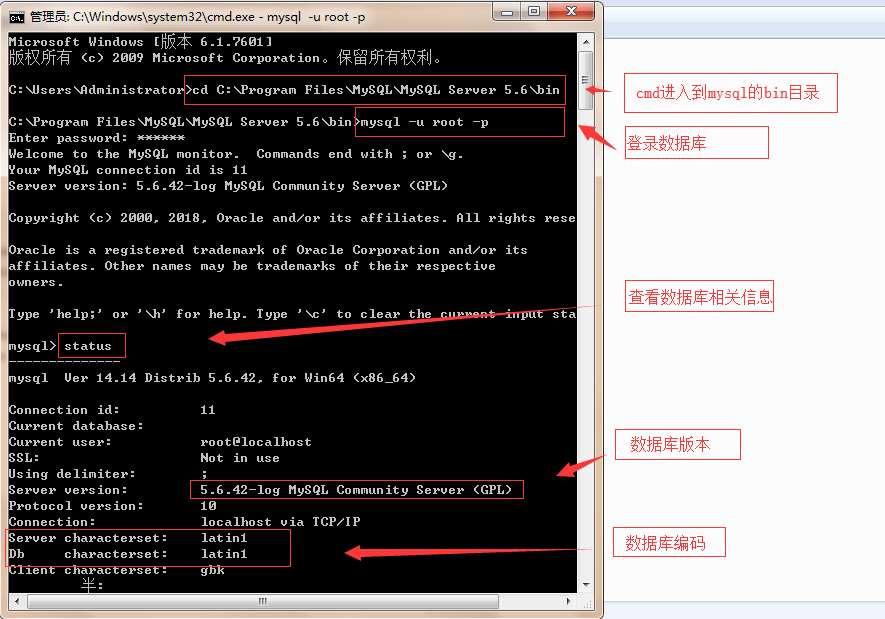
mysql数据库编码修改教程
由于mysql的默认编码是Latin1,不支持中文,这样就会存在插入或者查询中文乱码的问题。 下面教大家如何查看自己数据库的编码,如图: 首先通过cmd命令进入到数据库安装目录的bin目录下,然后登陆数据库,输入数据库密码,进入数据库。 可以看到数据库编码是Latin1,那么如何把它修改为支持中文的utf8呢? 网上很多教程是简单的修改表的字符编码,这种方式指标不治本,在数据库服务重启之后,字符编码又会被还原成Latin1。 其实,最直接最有效一劳永逸的方法就是通过修改数据库的my.ini文件,修改数据库编码。那么我数据库的my.ini文件在哪? 一般如果mysql默认安装的话,my.ini都在C:\ProgramData\MySQL\MySQL Server 5.6\这个目录下,ProgramData是个隐藏文件。 如果不是默认目录安装的话,按照下面方式去找: 首先在计算机服务列表中找到mysql服务,右键属性,如下图,就可以看到自己的my.ini文件路径(往右边拉一点)。 找到my.ini文件之后(有些是没有my.ini文件的,需要自己添加一个) 右键编辑,进行如下配置: 分别在client下添加:default-character-set=utf8 在mysql下添加:default-character-set=utf8 在mysqld添加:character-set-server=utf8 修改之后,在计算机服务列表中重启mysql服务。 再次查询编码,发现编码已经变为utf8了。 到这里数据库的编码就已经修改完成了,再也不用担心中文乱码了。
有趣的Java字符串
先上代码:public class Test3 { public static void main(String[] args) { String str = 1+1+"1"; String str_ = "1"+1+1; System.out.println("str:"+str); System.out.println("str_:"+str_); }}程序输出:str:21str_:111可以看到,如果运算在字符串的前面,那么会先执行运算,再讲运算结果与字符串拼接;如果运算在字符串的后面,那么运算将变得毫无意义。^_^大家可以去试试。
关于查询或者添加中文乱码问题
如果你的项目在使用过程中:1.遇到输入中文无法查询(有记录,但是查询无结果)2.添加中文,保存之后页面显示乱码(比如号?????乱码)。 请检查如下两个配置,并作修改: 1.检查数据库链接地址,是否有如下标红配置,没有请加上,示例: jdbc.driver=com.mysql.jdbc.Driver jdbc.url=jdbc:mysql://localhost:3306/driving?useUnicode=true&characterEncoding=UTF-8 jdbc.user=root jdbc.password=root 以上配置可以在数据库配置文件中找到,比如.properties文件,有的是直接写在代码中。具体改动点在程序包中的详细配置文件中会有说明。 2.检查tomcat配置,找到apache-tomcat-7.0.70\conf\server.xml文件,如果不存在如下标红配置,请加上。注意:是8080端口的这个,添加完成之后,请重启tomcat;tomcat重启之后,该配置会被刷掉,所有要不时的检查改配置是否存在。 3.如果以上两种方法还没有解决问题, 那就可能就是数据库编码问题了。 参考如下解决方法:http://www.xiaoniucr.com/article/view/12.html 注意:一般第三种情况可以直接解决问题。
点击排行
 javaweb+mysql项目部署教程
javaweb+mysql项目部署教程
点赞排行
 javaweb+mysql项目部署教程
javaweb+mysql项目部署教程






